OPEL ASTRA K 2018 Інструкція з експлуатації інформаційно-розважальної системи (in Ukrainian)
Manufacturer: OPEL, Model Year: 2018, Model line: ASTRA K, Model: OPEL ASTRA K 2018Pages: 189, PDF Size: 3.15 MB
Page 51 of 189
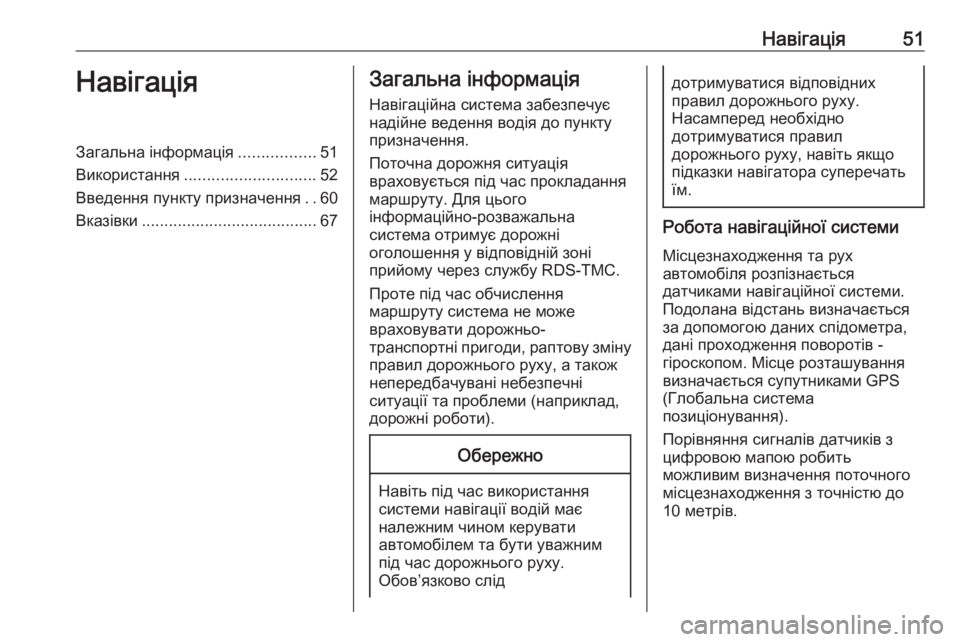
Навігація51НавігаціяЗагальна інформація.................51
Використання ............................. 52
Введення пункту призначення ..60
Вказівки ....................................... 67Загальна інформація
Навігаційна система забезпечує
надійне ведення водія до пункту призначення.
Поточна дорожня ситуація
враховується під час прокладання
маршруту. Для цього
інформаційно-розважальна
система отримує дорожні
оголошення у відповідній зоні
прийому через службу RDS-TMC.
Проте під час обчислення
маршруту система не може
враховувати дорожньо-
транспортні пригоди, раптову зміну
правил дорожнього руху, а також
непередбачувані небезпечні
ситуації та проблеми (наприклад,
дорожні роботи).Обережно
Навіть під час використання системи навігації водій має
належним чином керувати
автомобілем та бути уважним
під час дорожнього руху.
Обов’язково слід
дотримуватися відповідних
правил дорожнього руху.
Насамперед необхідно
дотримуватися правил
дорожнього руху, навіть якщо
підказки навігатора суперечать
їм.
Робота навігаційної системи
Місцезнаходження та рух
автомобіля розпізнається
датчиками навігаційної системи.
Подолана відстань визначається
за допомогою даних спідометра, дані проходження поворотів -
гіроскопом. Місце розташування
визначається супутниками GPS
(Глобальна система
позиціонування).
Порівняння сигналів датчиків з
цифровою мапою робить
можливим визначення поточного
місцезнаходження з точністю до
10 метрів.
Page 52 of 189
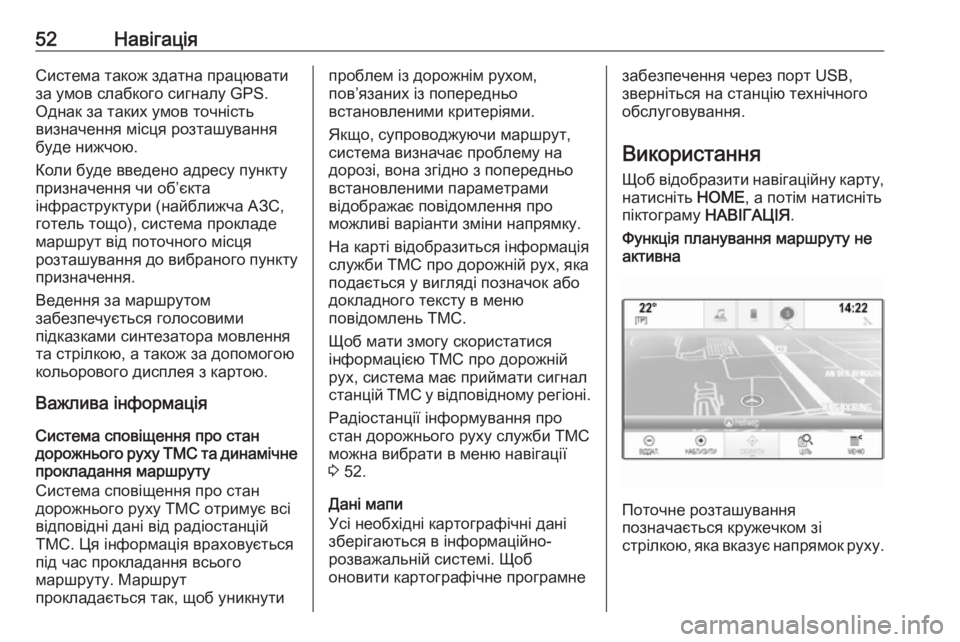
52НавігаціяСистема також здатна працювати
за умов слабкого сигналу GPS.
Однак за таких умов точність
визначення місця розташування
буде нижчою.
Коли буде введено адресу пункту
призначення чи об’єкта
інфраструктури (найближча АЗС,
готель тощо), система прокладе
маршрут від поточного місця
розташування до вибраного пункту призначення.
Ведення за маршрутом
забезпечується голосовими
підказками синтезатора мовлення
та стрілкою, а також за допомогою
кольорового дисплея з картою.
Важлива інформація
Система сповіщення про стан
дорожнього руху TMC та динамічне прокладання маршруту
Система сповіщення про стан
дорожнього руху TMC отримує всі
відповідні дані від радіостанцій
TMC. Ця інформація враховується
під час прокладання всього
маршруту. Маршрут
прокладається так, щоб уникнутипроблем із дорожнім рухом,
пов’язаних із попередньо
встановленими критеріями.
Якщо, супроводжуючи маршрут,
система визначає проблему на
дорозі, вона згідно з попередньо
встановленими параметрами
відображає повідомлення про
можливі варіанти зміни напрямку.
На карті відобразиться інформація
служби TMC про дорожній рух, яка
подається у вигляді позначок або
докладного тексту в меню
повідомлень TMC.
Щоб мати змогу скористатися
інформацією ТМС про дорожній
рух, система має приймати сигнал
станцій ТМС у відповідному регіоні.
Радіостанції інформування про
стан дорожнього руху служби TMC
можна вибрати в меню навігації
3 52.
Дані мапи
Усі необхідні картографічні дані
зберігаються в інформаційно-
розважальній системі. Щоб
оновити картографічне програмнезабезпечення через порт USB,
зверніться на станцію технічного
обслуговування.
Використання
Щоб відобразити навігаційну карту, натисніть HOME, а потім натисніть
піктограму НАВІГАЦІЯ .Функція планування маршруту не
активна
Поточне розташування
позначається кружечком зі
стрілкою, яка вказує напрямок руху.
Page 53 of 189
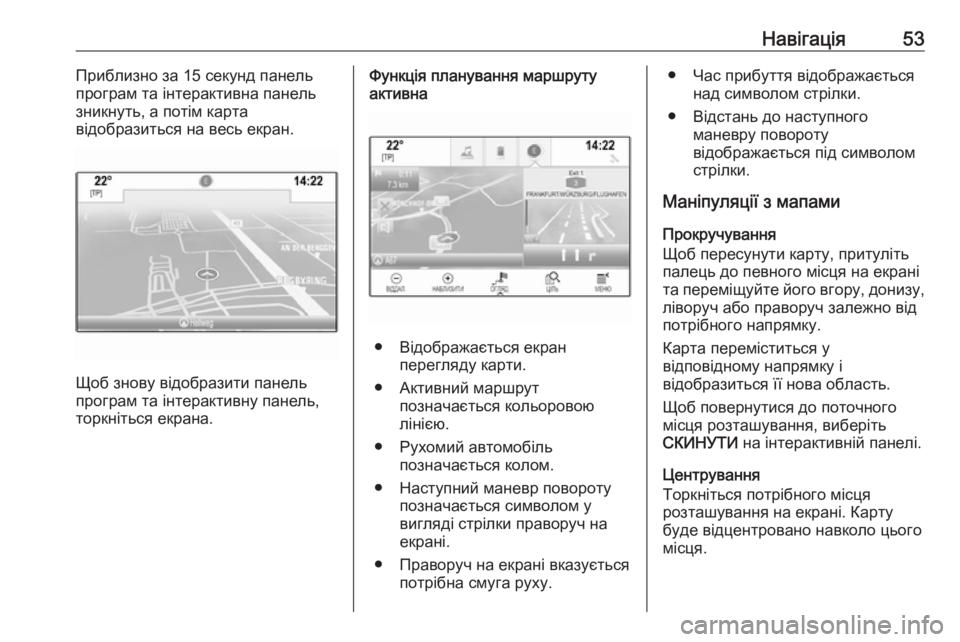
Навігація53Приблизно за 15 секунд панель
програм та інтерактивна панель зникнуть, а потім карта
відобразиться на весь екран.
Щоб знову відобразити панель
програм та інтерактивну панель, торкніться екрана.
Функція планування маршруту
активна
● Відображається екран перегляду карти.
● Активний маршрут позначається кольоровою
лінією.
● Рухомий автомобіль позначається колом.
● Наступний маневр повороту позначається символом у
вигляді стрілки праворуч на
екрані.
● Праворуч на екрані вказується потрібна смуга руху.
● Час прибуття відображаєтьсянад символом стрілки.
● Відстань до наступного маневру повороту
відображається під символом стрілки.
Маніпуляції з мапами
Прокручування
Щоб пересунути карту, притуліть
палець до певного місця на екрані
та переміщуйте його вгору, донизу, ліворуч або праворуч залежно від
потрібного напрямку.
Карта переміститься у
відповідному напрямку і
відобразиться її нова область.
Щоб повернутися до поточного
місця розташування, виберіть
СКИНУТИ на інтерактивній панелі.
Центрування
Торкніться потрібного місця
розташування на екрані. Карту буде відцентровано навколо цьогомісця.
Page 54 of 189
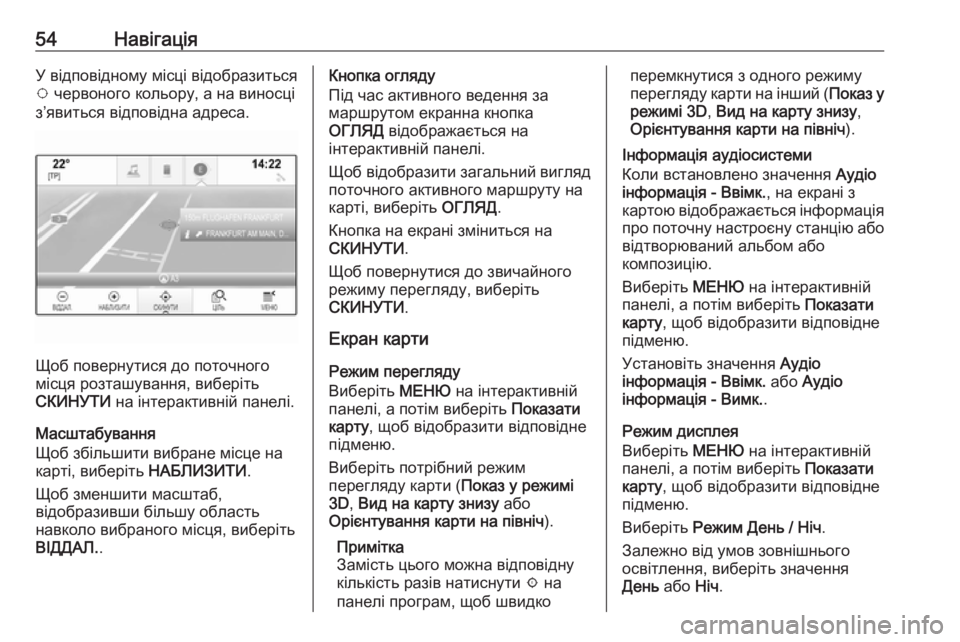
54НавігаціяУ відповідному місці відобразиться
v червоного кольору, а на виносці
з’явиться відповідна адреса.
Щоб повернутися до поточного
місця розташування, виберіть
СКИНУТИ на інтерактивній панелі.
Масштабування
Щоб збільшити вибране місце на
карті, виберіть НАБЛИЗИТИ.
Щоб зменшити масштаб,
відобразивши більшу область
навколо вибраного місця, виберіть
ВІДДАЛ. .
Кнопка огляду
Під час активного ведення за
маршрутом екранна кнопка
ОГЛЯД відображається на
інтерактивній панелі.
Щоб відобразити загальний вигляд
поточного активного маршруту на
карті, виберіть ОГЛЯД.
Кнопка на екрані зміниться на
СКИНУТИ .
Щоб повернутися до звичайного
режиму перегляду, виберіть
СКИНУТИ .
Екран карти
Режим перегляду
Виберіть МЕНЮ на інтерактивній
панелі, а потім виберіть Показати
карту , щоб відобразити відповідне
підменю.
Виберіть потрібний режим
перегляду карти ( Показ у режимі
3D , Вид на карту знизу або
Орієнтування карти на північ ).
Примітка
Замість цього можна відповідну
кількість разів натиснути x на
панелі програм, щоб швидкоперемкнутися з одного режиму
перегляду карти на інший ( Показ у
режимі 3D , Вид на карту знизу ,
Орієнтування карти на північ ).
Інформація аудіосистеми
Коли встановлено значення Аудіо
інформація - Ввімк. , на екрані з
картою відображається інформація про поточну настроєну станцію або
відтворюваний альбом або
композицію.
Виберіть МЕНЮ на інтерактивній
панелі, а потім виберіть Показати
карту , щоб відобразити відповідне
підменю.
Установіть значення Аудіо
інформація - Ввімк. або Аудіо
інформація - Вимк. .
Режим дисплея
Виберіть МЕНЮ на інтерактивній
панелі, а потім виберіть Показати
карту , щоб відобразити відповідне
підменю.
Виберіть Режим День / Ніч .
Залежно від умов зовнішнього
освітлення, виберіть значення
День або Ніч.
Page 55 of 189
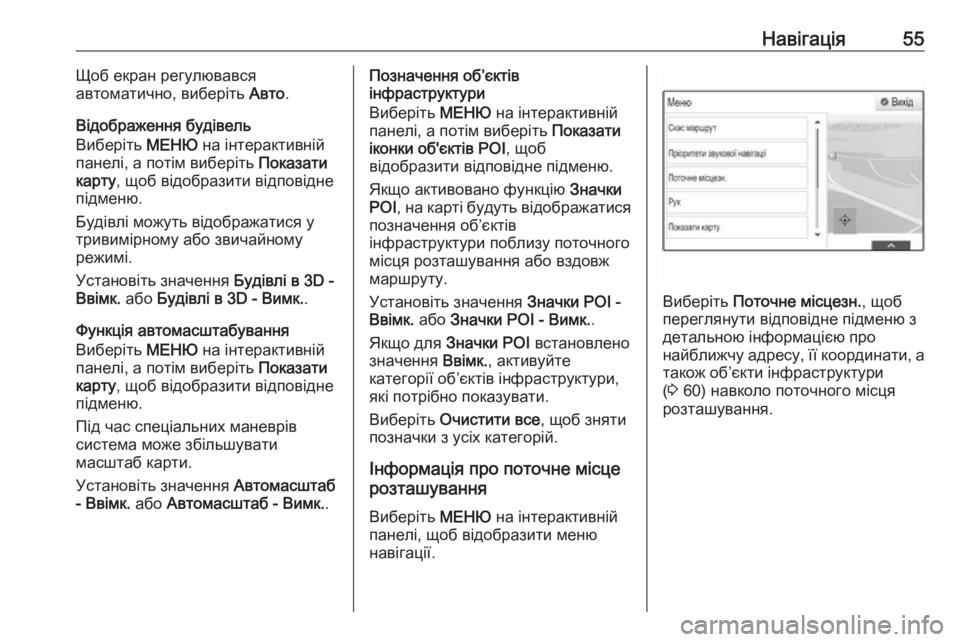
Навігація55Щоб екран регулювався
автоматично, виберіть Авто.
Відображення будівель
Виберіть МЕНЮ на інтерактивній
панелі, а потім виберіть Показати
карту , щоб відобразити відповідне
підменю.
Будівлі можуть відображатися у
тривимірному або звичайному
режимі.
Установіть значення Будівлі в 3D -
Ввімк. або Будівлі в 3D - Вимк. .
Функція автомасштабування
Виберіть МЕНЮ на інтерактивній
панелі, а потім виберіть Показати
карту , щоб відобразити відповідне
підменю.
Під час спеціальних маневрів
система може збільшувати
масштаб карти.
Установіть значення Автомасштаб
- Ввімк. або Автомасштаб - Вимк. .Позначення об’єктів
інфраструктури
Виберіть МЕНЮ на інтерактивній
панелі, а потім виберіть Показати
іконки об'єктів POI , щоб
відобразити відповідне підменю.
Якщо активовано функцію Значки
РОІ , на карті будуть відображатися
позначення об’єктів
інфраструктури поблизу поточного місця розташування або вздовж
маршруту.
Установіть значення Значки РОІ -
Ввімк. або Значки РОІ - Вимк. .
Якщо для Значки РОІ встановлено
значення Ввімк., активуйте
категорії об’єктів інфраструктури,
які потрібно показувати.
Виберіть Очистити все , щоб зняти
позначки з усіх категорій.
Інформація про поточне місце
розташування
Виберіть МЕНЮ на інтерактивній
панелі, щоб відобразити меню
навігації.
Виберіть Поточне місцезн. , щоб
переглянути відповідне підменю з
детальною інформацією про
найближчу адресу, її координати, а
також об’єкти інфраструктури
( 3 60) навколо поточного місця
розташування.
Page 56 of 189
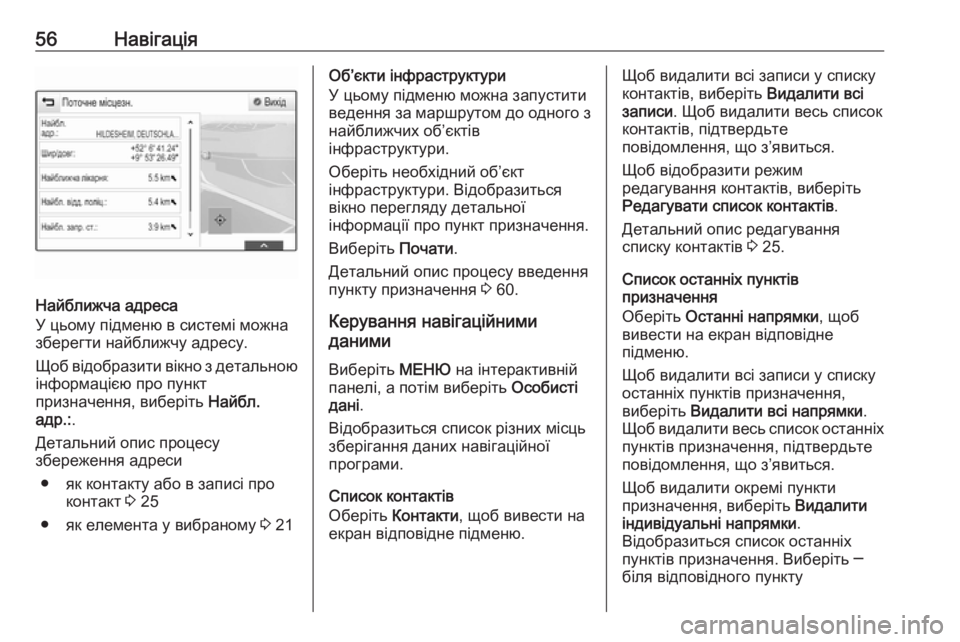
56Навігація
Найближча адреса
У цьому підменю в системі можна
зберегти найближчу адресу.
Щоб відобразити вікно з детальною інформацією про пункт
призначення, виберіть Найбл.
адр.: .
Детальний опис процесу
збереження адреси
● як контакту або в записі про контакт 3 25
● як елемента у вибраному 3 21
Об’єкти інфраструктури
У цьому підменю можна запустити
ведення за маршрутом до одного з
найближчих об’єктів
інфраструктури.
Оберіть необхідний об’єкт
інфраструктури. Відобразиться вікно перегляду детальної
інформації про пункт призначення.
Виберіть Почати.
Детальний опис процесу введення пункту призначення 3 60.
Керування навігаційними
даними
Виберіть МЕНЮ на інтерактивній
панелі, а потім виберіть Особисті
дані .
Відобразиться список різних місць
зберігання даних навігаційної
програми.
Список контактів
Оберіть Контакти , щоб вивести на
екран відповідне підменю.Щоб видалити всі записи у списку
контактів, виберіть Видалити всі
записи . Щоб видалити весь список
контактів, підтвердьте
повідомлення, що з’явиться.
Щоб відобразити режим
редагування контактів, виберіть
Редагувати список контактів .
Детальний опис редагування
списку контактів 3 25.
Список останніх пунктів
призначення
Оберіть Останні напрямки , щоб
вивести на екран відповідне
підменю.
Щоб видалити всі записи у списку
останніх пунктів призначення,
виберіть Видалити всі напрямки .
Щоб видалити весь список останніх пунктів призначення, підтвердьте
повідомлення, що з’явиться.
Щоб видалити окремі пункти
призначення, виберіть Видалити
індивідуальні напрямки .
Відобразиться список останніх
пунктів призначення. Виберіть ─
біля відповідного пункту
Page 57 of 189
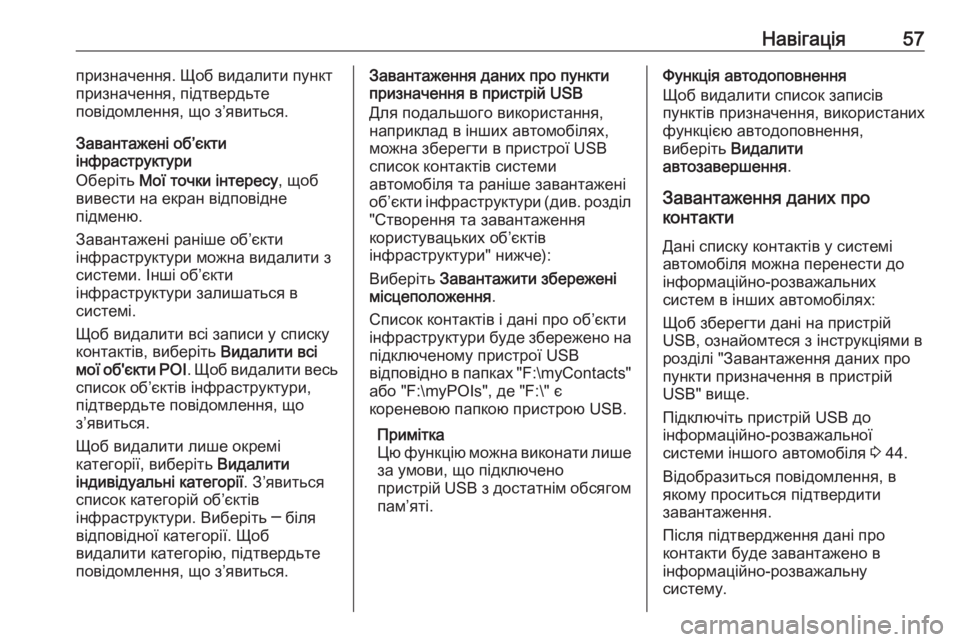
Навігація57призначення. Щоб видалити пункт
призначення, підтвердьте
повідомлення, що з’явиться.
Завантажені об’єкти
інфраструктури
Оберіть Мої точки інтересу , щоб
вивести на екран відповідне
підменю.
Завантажені раніше об’єкти
інфраструктури можна видалити з системи. Інші об’єкти
інфраструктури залишаться в
системі.
Щоб видалити всі записи у списку
контактів, виберіть Видалити всі
мої об'єкти POI . Щоб видалити весь
список об’єктів інфраструктури,
підтвердьте повідомлення, що
з’явиться.
Щоб видалити лише окремі
категорії, виберіть Видалити
індивідуальні категорії . З’явиться
список категорій об’єктів
інфраструктури. Виберіть ─ біля
відповідної категорії. Щоб
видалити категорію, підтвердьте
повідомлення, що з’явиться.Завантаження даних про пункти
призначення в пристрій USB
Для подальшого використання,
наприклад в інших автомобілях,
можна зберегти в пристрої USB
список контактів системи
автомобіля та раніше завантажені
об’єкти інфраструктури (див. розділ "Створення та завантаження
користувацьких об’єктів
інфраструктури" нижче):
Виберіть Завантажити збережені
місцеположення .
Список контактів і дані про об’єкти
інфраструктури буде збережено на
підключеному пристрої USB
відповідно в папках "F:\myContacts"
або "F:\myPOIs", де "F:\" є
кореневою папкою пристрою USB.
Примітка
Цю функцію можна виконати лише
за умови, що підключено
пристрій USB з достатнім обсягом
пам’яті.Функція автодоповнення
Щоб видалити список записів
пунктів призначення, використаних
функцією автодоповнення,
виберіть Видалити
автозавершення .
Завантаження даних про
контакти
Дані списку контактів у системі
автомобіля можна перенести до
інформаційно-розважальних
систем в інших автомобілях:
Щоб зберегти дані на пристрій
USB, ознайомтеся з інструкціями в
розділі "Завантаження даних про
пункти призначення в пристрій
USB" вище.
Підключіть пристрій USB до
інформаційно-розважальної
системи іншого автомобіля 3 44.
Відобразиться повідомлення, в
якому проситься підтвердити
завантаження.
Після підтвердження дані про
контакти буде завантажено в
інформаційно-розважальну
систему.
Page 58 of 189
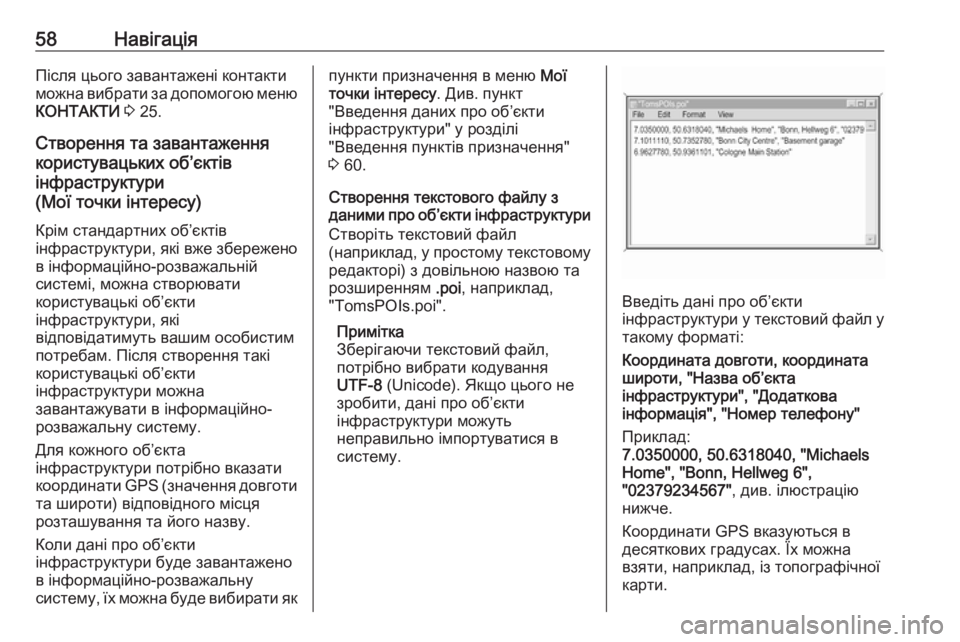
58НавігаціяПісля цього завантажені контакти
можна вибрати за допомогою меню КОНТАКТИ 3 25.
Створення та завантаження
користувацьких об’єктів
інфраструктури
(Мої точки інтересу)
Крім стандартних об’єктів
інфраструктури, які вже збережено
в інформаційно-розважальній
системі, можна створювати
користувацькі об’єкти
інфраструктури, які
відповідатимуть вашим особистим
потребам. Після створення такі
користувацькі об’єкти
інфраструктури можна
завантажувати в інформаційно-
розважальну систему.
Для кожного об’єкта
інфраструктури потрібно вказати координати GPS (значення довготи
та широти) відповідного місця розташування та його назву.
Коли дані про об’єкти
інфраструктури буде завантажено
в інформаційно-розважальну
систему, їх можна буде вибирати якпункти призначення в меню Мої
точки інтересу . Див. пункт
"Введення даних про об’єкти
інфраструктури" у розділі
"Введення пунктів призначення"
3 60.
Створення текстового файлу з
даними про об’єкти інфраструктури
Створіть текстовий файл
(наприклад, у простому текстовому редакторі) з довільною назвою та
розширенням .poi, наприклад,
"TomsPOIs.poi".
Примітка
Зберігаючи текстовий файл,
потрібно вибрати кодування
UTF-8 (Unicode). Якщо цього не
зробити, дані про об’єкти
інфраструктури можуть
неправильно імпортуватися в
систему.
Введіть дані про об’єкти
інфраструктури у текстовий файл у
такому форматі:
Координата довготи, координата
широти, "Назва об’єкта
інфраструктури", "Додаткова
інформація", "Номер телефону"
Приклад:
7.0350000, 50.6318040, "Michaels
Home", "Bonn, Hellweg 6",
"02379234567" , див. ілюстрацію
нижче.
Координати GPS вказуються в десяткових градусах. Їх можна
взяти, наприклад, із топографічної
карти.
Page 59 of 189
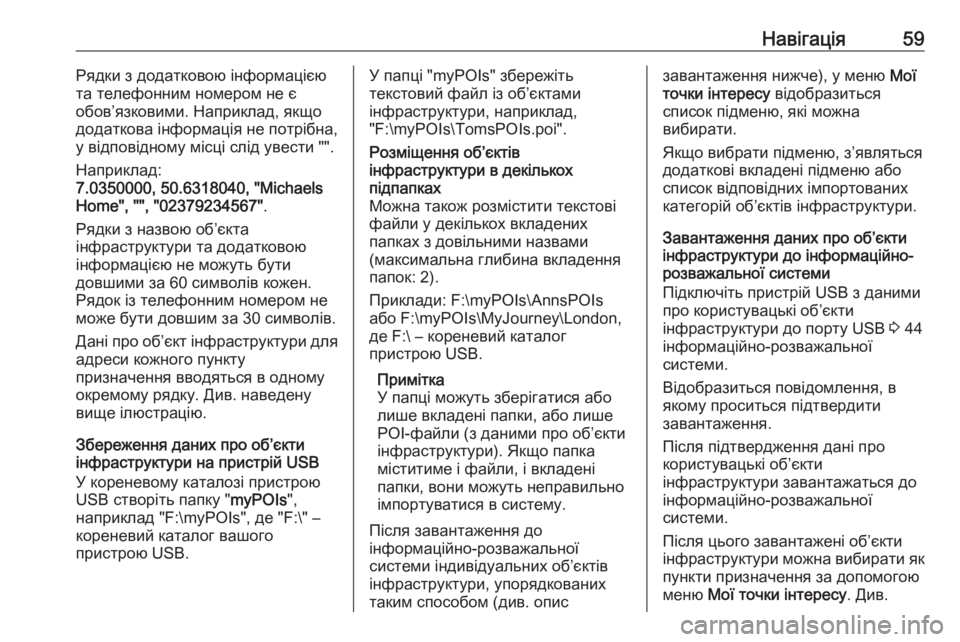
Навігація59Рядки з додатковою інформацією
та телефонним номером не є
обов’язковими. Наприклад, якщо додаткова інформація не потрібна,
у відповідному місці слід увести "".
Наприклад:
7.0350000, 50.6318040, "Michaels Home", "", "02379234567" .
Рядки з назвою об’єкта
інфраструктури та додатковою
інформацією не можуть бути
довшими за 60 символів кожен. Рядок із телефонним номером не
може бути довшим за 30 символів.
Дані про об’єкт інфраструктури для
адреси кожного пункту
призначення вводяться в одному
окремому рядку. Див. наведену
вище ілюстрацію.
Збереження даних про об’єкти
інфраструктури на пристрій USB
У кореневому каталозі пристрою
USB створіть папку " myPOIs",
наприклад "F:\myPOIs", де "F:\" –
кореневий каталог вашого
пристрою USB.У папці "myPOIs" збережіть
текстовий файл із об’єктами
інфраструктури, наприклад,
"F:\myPOIs\TomsPOIs.poi".Розміщення об’єктів
інфраструктури в декількох
підпапках
Можна також розмістити текстові
файли у декількох вкладених
папках з довільними назвами
(максимальна глибина вкладення
папок: 2).
Приклади: F:\myPOIs\AnnsPOIs
або F:\myPOIs\MyJourney\London,
де F:\ – кореневий каталог
пристрою USB.
Примітка
У папці можуть зберігатися або
лише вкладені папки, або лише
POI-файли (з даними про об’єкти
інфраструктури). Якщо папка
міститиме і файли, і вкладені
папки, вони можуть неправильно
імпортуватися в систему.
Після завантаження до
інформаційно-розважальної
системи індивідуальних об’єктів
інфраструктури, упорядкованих
таким способом (див. описзавантаження нижче), у меню Мої
точки інтересу відобразиться
список підменю, які можна
вибирати.
Якщо вибрати підменю, з’являться
додаткові вкладені підменю або
список відповідних імпортованих
категорій об’єктів інфраструктури.
Завантаження даних про об’єкти
інфраструктури до інформаційно-
розважальної системи
Підключіть пристрій USB з даними
про користувацькі об’єкти
інфраструктури до порту USB 3 44
інформаційно-розважальної
системи.
Відобразиться повідомлення, в якому проситься підтвердити
завантаження.
Після підтвердження дані про
користувацькі об’єкти
інфраструктури завантажаться до
інформаційно-розважальної
системи.
Після цього завантажені об’єкти
інфраструктури можна вибирати як
пункти призначення за допомогою
меню Мої точки інтересу . Див.
Page 60 of 189
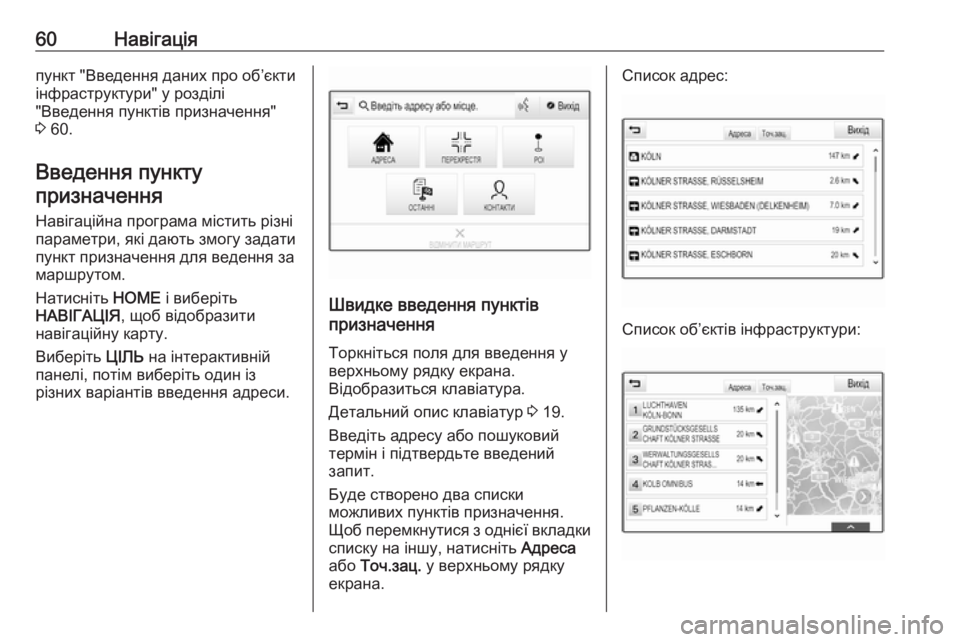
60Навігаціяпункт "Введення даних про об’єкти
інфраструктури" у розділі
"Введення пунктів призначення"
3 60.
Введення пункту
призначення
Навігаційна програма містить різні
параметри, які дають змогу задати
пункт призначення для ведення за
маршрутом.
Натисніть HOME і виберіть
НАВІГАЦІЯ , щоб відобразити
навігаційну карту.
Виберіть ЦІЛЬ на інтерактивній
панелі, потім виберіть один із
різних варіантів введення адреси.
Швидке введення пунктів
призначення
Торкніться поля для введення у
верхньому рядку екрана.
Відобразиться клавіатура.
Детальний опис клавіатур 3 19.
Введіть адресу або пошуковий
термін і підтвердьте введений
запит.
Буде створено два списки
можливих пунктів призначення.
Щоб перемкнутися з однієї вкладки списку на іншу, натисніть Адреса
або Точ.зац. у верхньому рядку
екрана.
Список адрес:
Список об’єктів інфраструктури: